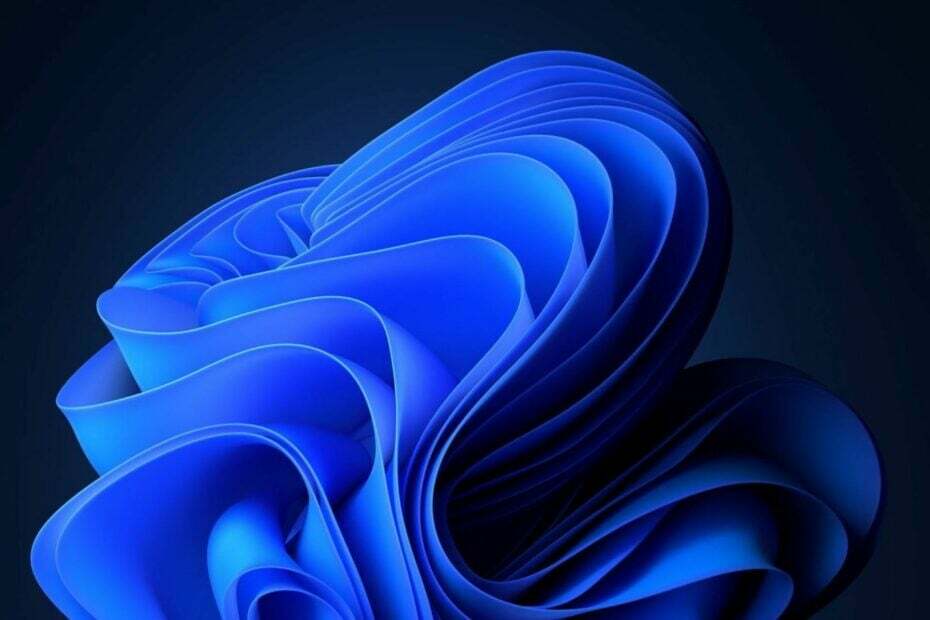მნიშვნელოვანი ელემენტები, რომლებიც მოიცავს Out-of-Box Experience ბროკერს
- User Oobe Broker, ან User Out of Box Experience Broker, არის პროცესი, რომელიც მუშაობს თქვენი Windows ოპერაციული სისტემის ფონზე.
- მისი მთავარი ფუნქციაა მართოს მომხმარებელთა ურთიერთქმედება ექსპლუატაციაში (OOBE) Windows-ის ახალი ასლის ინსტალაციისას ან მნიშვნელოვანი განახლებების განხორციელებისას.

Xდააინსტალირეთ ჩამოტვირთვის ფაილზე დაწკაპუნებით
- ჩამოტვირთეთ DriverFix (დამოწმებული ჩამოტვირთვის ფაილი).
- დააწკაპუნეთ სკანირების დაწყება ყველა პრობლემური დრაივერის მოსაძებნად.
- დააწკაპუნეთ დრაივერების განახლება ახალი ვერსიების მისაღებად და სისტემის გაუმართაობის თავიდან ასაცილებლად.
- DriverFix ჩამოტვირთულია 0 მკითხველი ამ თვეში.
თქვენი კომპიუტერის გამოყენებისას, თქვენ ალბათ შეხვდებით ბევრ კომპიუტერულ პროცესს. ზოგიერთი შეიძლება უცნაურად და შეუსაბამოც კი ჟღერდეს. ეს ეხება ბევრ მომხმარებელს, როდესაც ისინი ამჩნევენ მომხმარებლის OOBE ბროკერის პროცესს.
ეს სახელმძღვანელო მის დემისტიფიკაციას მოახდენს, გეტყვით ყველაფერს, რაც უნდა იცოდეთ პროცესის შესახებ და გაჩვენებთ მისი გამორთვის საუკეთესო გზას.
რა არის მომხმარებლის OOBE ბროკერის პროცესი?
The Windows პროცესის ფონზე სახელწოდებით User OOBE Broker, ასევე ცნობილი როგორც User Out-of-Box Experience Broker, პასუხისმგებელია მომხმარებლის გამოცდილების მართვაზე ახალი Windows კომპიუტერის პირველი დაყენების დროს. გარდა ამისა, ის მართავს უსაფრთხოებისა და განახლებასთან დაკავშირებულ რამდენიმე მოვალეობას.
მიუხედავად იმისა, რომ პროცესი არის Windows-ის მოქმედი პროცესი, ის ზოგჯერ მოიხმარს პროცესორის დიდ ენერგიას. ეს შეიძლება გამოწვეული იყოს ისეთი პრობლემებით, როგორიცაა პროგრამის ნელი შესრულება და სისტემის დაგვიანებული გაშვება.
როგორ მუშაობს OOBE ბროკერი?
OOBE ბროკერი ფუნქციონირებს Windows-ის სხვა სერვისებთან და პროცესებთან ურთიერთქმედებით. ეს ურთიერთქმედებები მოიცავს მომხმარებლის ანგარიშების შექმნა, უსაფრთხოების პარამეტრების კონფიგურაცია, განახლებების ინსტალაცია და დაყენების ოსტატების გაშვება.
თუ OOBE ბროკერი არ მუშაობს სწორად, ამან შეიძლება გამოიწვიოს სხვადასხვა პრობლემები, როგორიცაა სისტემის ნელი გაშვება, აპლიკაციის ნელი შესრულება, პრობლემები განახლებებთან დაკავშირებითდა პრობლემები დაყენების ოსტატებთან.
მომხმარებლის OOBE ბროკერის გამორთვა შეიძლება კარგი იყოს, თუ თქვენს კომპიუტერს აქვს მუშაობის პრობლემები. მიუხედავად ამისა, მომხმარებლის OOBE ბროკერის გამორთვამ შეიძლება ასევე გახადოს გარკვეული ფუნქციების არაფუნქციონირება.
როგორ გამორთო მომხმარებლის OOBE ბროკერი?
1. გამორთეთ პროცესი პარამეტრებში
- დაჭერა ფანჯრები + მე გასახსნელად პარამეტრები აპლიკაცია.
- მარცხენა პანელზე დააწკაპუნეთ სისტემა, შემდეგ მარჯვნივ დააწკაპუნეთ შეტყობინებები ვარიანტი.
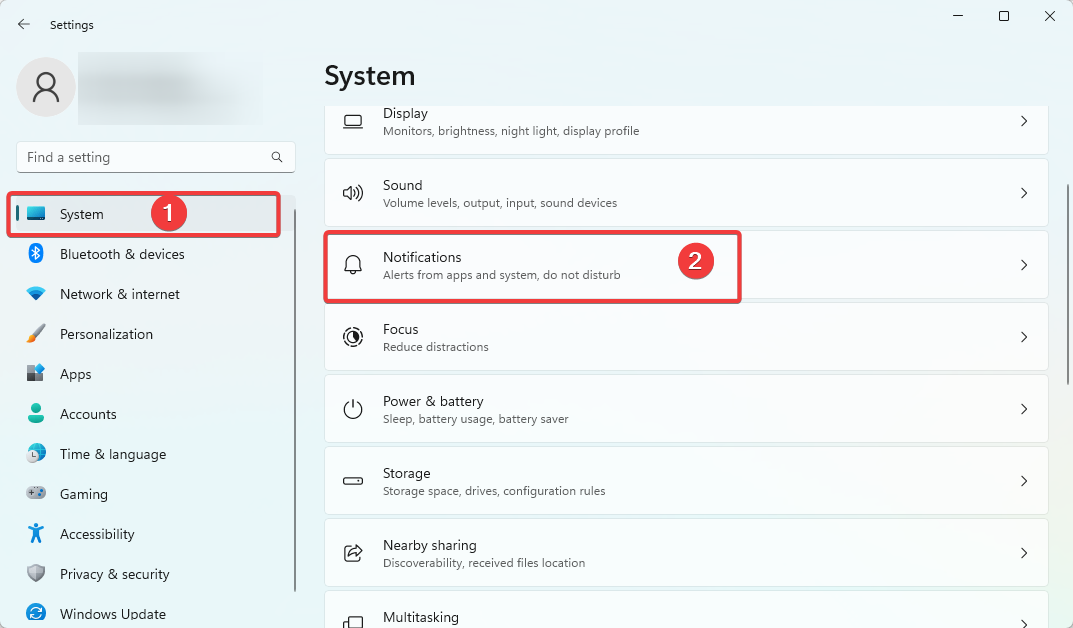
- გადაახვიეთ ქვემოთ, გააფართოვეთ დამატებითი პარამეტრებიდა მონიშნეთ მოსანიშნი ველი აჩვენეთ Windows მისასალმებელი გამოცდილება განახლებების შემდეგ და შესვლის შემდეგ, რათა ნახოთ რა არის ერთი და შემოთავაზებული.
2. გამორთეთ პროცესი სამუშაო მენეჯერში
- დაჭერა Ctrl + ცვლა + ესკ გასახსნელად Პროცესების ადმინისტრატორი.
- დააწკაპუნეთ დეტალები ჩანართი.
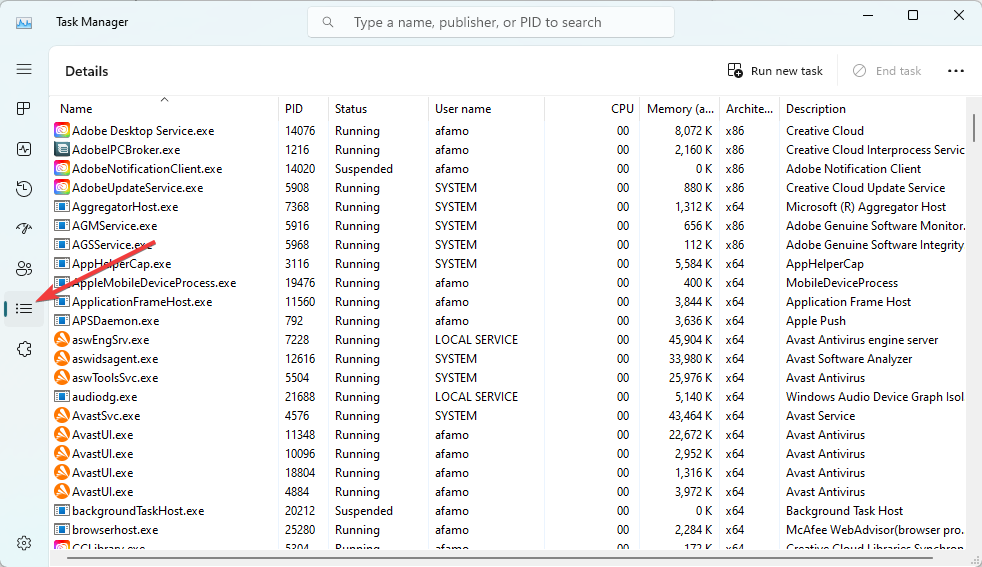
- ძიება UserOOBEBroker.exe დაამუშავეთ, დააწკაპუნეთ მასზე და დააწკაპუნეთ დავალების დასრულება ღილაკი.
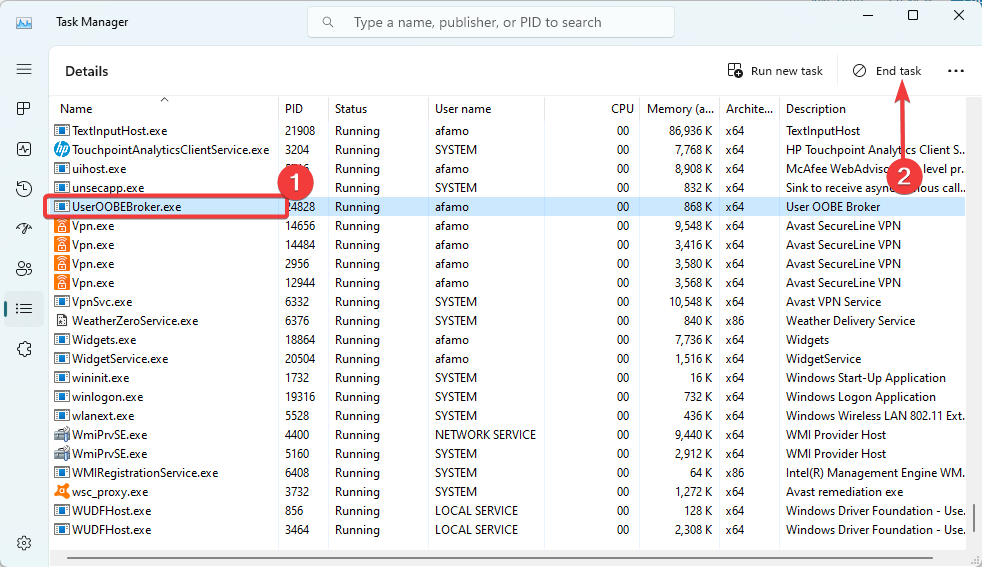
ეს დაახლოებით იმდენია რაც შეიძლება ითქვას მომხმარებლის OOBE ბროკერზე. ჩვენ უარვყოფთ მის გამორთვას, თუ ის არ დაიწყებს გავლენას სისტემის მუშაობაზე.
მომავალი Windows განახლებები მომხმარებლის Oobe ბროკერის გამორთვამ უარყოფითად არ უნდა იმოქმედოს. თუმცა, გახსოვდეთ, რომ ზოგიერთ განახლებას ან სისტემის მნიშვნელოვან მოდიფიკაციას შეიძლება დასჭირდეს ფუნქციონირებისთვის საჭირო გამოცდილება და რომ მისი გამორთვამ შეიძლება ხელი შეუშალოს ასეთ პროცედურებს.
ჩვენ გვიყვარს თქვენი კითხვების გართობა, ასე რომ დაგვიკავშირდით კომენტარების განყოფილების გამოყენებით, თუ თქვენ გაქვთ დამატებითი შეკითხვები პროცესის შესახებ.
ჯერ კიდევ გაქვთ პრობლემები? გაასწორეთ ისინი ამ ხელსაწყოთი:
სპონსორირებული
მძღოლებთან დაკავშირებული ზოგიერთი საკითხი შეიძლება უფრო სწრაფად მოგვარდეს სპეციალური ხელსაწყოს გამოყენებით. თუ ჯერ კიდევ გაქვთ პრობლემები თქვენს დრაივერებთან, უბრალოდ გადმოწერეთ DriverFix და გაუშვით იგი რამდენიმე დაწკაპუნებით. ამის შემდეგ, ნება მიეცით მას ხელში ჩაიგდოს და გამოასწორეთ ყველა თქვენი შეცდომა უმოკლეს დროში!